Rapport d'efficacité énergétique dans Windows 10, Windows 8 et Windows 7
Les versions modernes de Windows sont livrées avec une fonctionnalité intéressante pour créer un rapport d'efficacité énergétique. Il vous aidera à voir des statistiques sur votre configuration d'alimentation avec un rapport détaillé.
Publicité
Plus tôt, nous vous avons montré comment générer un Rapport de batterie sous Windows 10 et Windows 8. Le rapport sur l'efficacité énergétique complète le rapport sur la batterie. Alors que la fonction de rapport de batterie est apparue pour la première fois dans Windows 8, le rapport d'énergie peut être généré dans Windows 7 et versions ultérieures.
- Ouvert une invite de commande élevée.
- Tapez la commande suivante :
powercfg -énergie
La sortie sera la suivante :

Notez le chemin du rapport qu'il a créé. Il s'agit généralement de C:\Windows\System32\energy-report.html - Maintenant, ouvrez le fichier créé par powercfg dans votre navigateur Web préféré.
Remarque: il peut ne pas s'ouvrir dans Opera, ce qui donne un message d'erreur "fichier non trouvé" si le rapport HTML se trouve dans le répertoire system32. Déplacez le fichier de rapport ou ouvrez-le avec un autre navigateur.
Le rapport comprend 4 sections avec divers détails sur votre appareil et sa batterie.
La première section contient des informations générales sur votre appareil, telles que le fabricant, les détails du BIOS, etc. :
La section suivante intitulée les erreurs a une couleur de fond rouge pour certaines lignes.
 La couleur rouge indique les paramètres système qui ont un impact notable sur la consommation d'énergie de votre batterie. L'outil powercfg ajoute les paramètres qu'il trouve mal configurés dans votre plan d'alimentation à la section Erreurs. Il peut trouver des erreurs avec votre configuration même pour les paramètres qui s'appliquent lorsque votre appareil mobile est branché. Ce ne sont pas des erreurs en soi, elles sont simplement répertoriées pour vous faire savoir que ces paramètres peuvent être optimisés davantage pour consommer moins d'énergie ou de batterie.
La couleur rouge indique les paramètres système qui ont un impact notable sur la consommation d'énergie de votre batterie. L'outil powercfg ajoute les paramètres qu'il trouve mal configurés dans votre plan d'alimentation à la section Erreurs. Il peut trouver des erreurs avec votre configuration même pour les paramètres qui s'appliquent lorsque votre appareil mobile est branché. Ce ne sont pas des erreurs en soi, elles sont simplement répertoriées pour vous faire savoir que ces paramètres peuvent être optimisés davantage pour consommer moins d'énergie ou de batterie.
La section suivante, Mises en garde, répertorie les processus qui ont une utilisation importante du processeur et les applications qui affectent les temporisateurs ou les délais d'expiration du système.
 Comme ci-dessus, il n'est pas obligatoire de les corriger, car si vous devez exécuter votre PC avec ces paramètres, vous pouvez continuer à l'utiliser de cette façon. Cependant, si vous souhaitez minimiser la consommation d'énergie, il met en évidence pour vous quelles optimisations peuvent être effectuées pour consommer moins d'énergie.
Comme ci-dessus, il n'est pas obligatoire de les corriger, car si vous devez exécuter votre PC avec ces paramètres, vous pouvez continuer à l'utiliser de cette façon. Cependant, si vous souhaitez minimiser la consommation d'énergie, il met en évidence pour vous quelles optimisations peuvent être effectuées pour consommer moins d'énergie.
La dernière section est Informations.
 Il contient des informations générales sur votre politique d'alimentation et vos plans, des informations sur la batterie (similaires à ce que la batterie rapport a), les états de veille pris en charge, les capacités de gestion de l'alimentation de votre processeur et une analyse de l'appareil Conducteurs.
Il contient des informations générales sur votre politique d'alimentation et vos plans, des informations sur la batterie (similaires à ce que la batterie rapport a), les états de veille pris en charge, les capacités de gestion de l'alimentation de votre processeur et une analyse de l'appareil Conducteurs.
Ce rapport énergétique est utile lorsque vous avez besoin de savoir si votre système est correctement configuré pour équilibrer la consommation d'énergie avec les performances. Cela vous donnera une meilleure compréhension des paramètres que vous devez exactement modifier pour prolonger la durée de vie de la batterie de l'appareil.

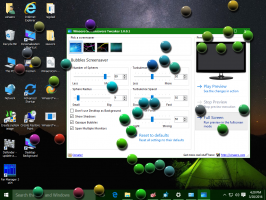
![Partager une page dans Edge sous Windows 10 [Comment]](/f/f328dbbacee282d06dfe1cec5946c9f9.png?width=300&height=200)